Avast UI konnte nicht geladen werden? 5 Möglichkeiten zur Behebung
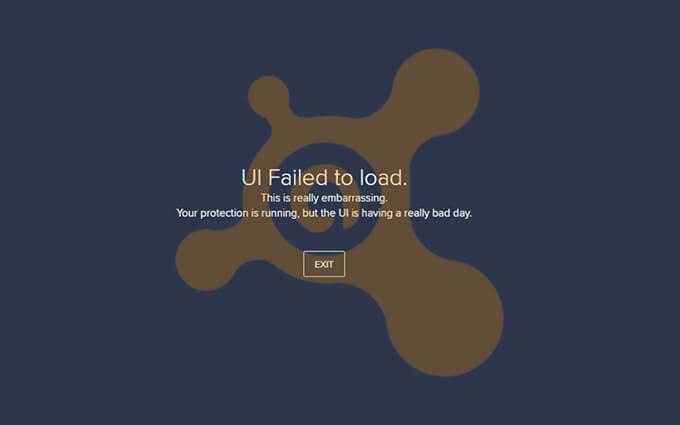
- 998
- 194
- Aileen Dylus
Avast Antivirus verwendet mehrere lebende Schilde, die als Kernschilde bezeichnet werden, um Ihren Computer vor böswilligen Bedrohungen in Echtzeit zu schützen. Sie müssen sich jedoch gelegentlich auf die Avast User Interface (UI) verlassen. Sie können nicht nur intensive Scans für versteckte Malware -Formen durchführen, sondern können auch Konfigurationen dafür vorstellen, wie das Antiviren -Dienstprogramm funktioniert.
Selten kann die Avast -Antivirus -Benutzeroberfläche in Windows 10 nicht geladen werden. Sie können stattdessen eine Fehlermeldung mit der Bezeichnung „Benutzeroberfläche nicht geladen“ sehen."Oder Sie sehen auch andere Fehler wie" Entschuldigung, unser Bildschirm hat nicht geladen "und" Nun, das ist peinlich.”Der Fehler könnte a enthalten Dienste neu starten Option, aber die Auswahl des oft nichts macht nichts.
Inhaltsverzeichnis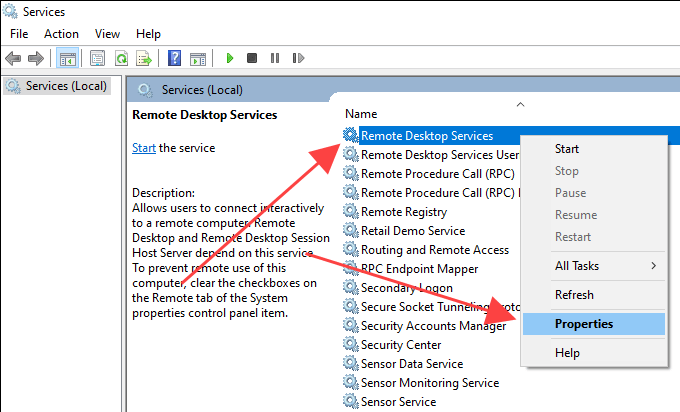
3. Unter dem Allgemein Tab, eingestellt Starttyp Zu Automatisch. Dann auswählen Start um das zu setzen Service Status Zu Betrieb.
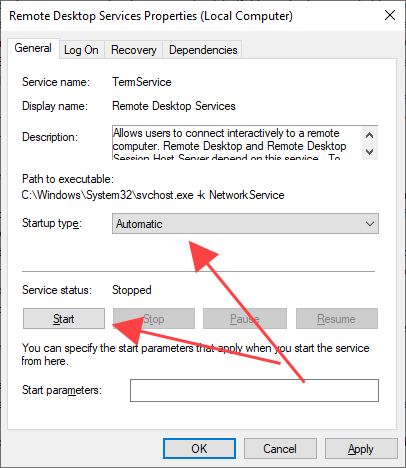
4. Starte deinen Computer neu.
5. Laden Sie die AVAST -Benutzeroberfläche aus dem Systemfach oder dem Startmenü.
2. Starten Sie den Avast -Antivirendienst neu
Avast verwendet auch einen dedizierten Hintergrunddienst, um zu verwalten, wie das Antiviren -Dienstprogramm und seine Kernschütze auf Ihrem Computer funktionieren. Standardmäßig legt der Avast -Installationsprogramm den Dienst fest, um automatisch zu starten und auszuführen. Sie müssen jedoch die Änderungen vornehmen, die dem entsprechen, was Sie in den folgenden Schritten sehen.
1. Öffne das Dienstleistungen Konsole in Windows 10.
2. Suchen Sie den beschrifteten Service Avast Antivirus. Dann klicken Sie mit der rechten Maustaste und wählen Sie Eigenschaften.
3. Unter dem Allgemein Registerkarte stellen Sie sicher, dass die Starttyp Ist Automatisch. Wenn der Service Status liest als Gestoppt, wähle aus Start Schaltfläche zum Ausführen des Dienstes.
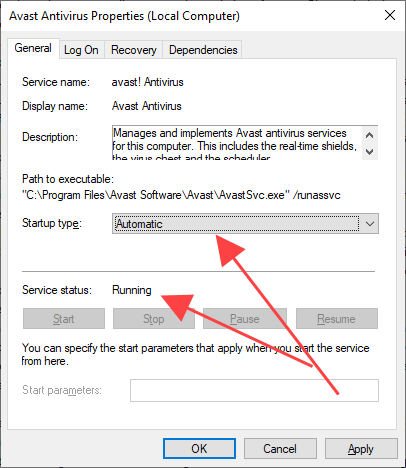
4. Starte deinen Computer neu.
5. Versuchen Sie, die UI Avast Antivirus zu laden.
3. Avast aktualisieren oder reparieren
Wenn die obigen Korrekturen die AVAST -Benutzeroberfläche nicht beheben konnten, sollten Sie AVAST -Antivirus aktualisieren oder reparieren. Das sollte sich um bekannte Fehler oder beschädigte Dateien hinter dem Problem kümmern.
1. Drücken Sie Fenster+X und auswählen Apps und Funktionen.
2. Suchen Sie und wählen Sie das Avast -Antivirenprodukt aus und verursachen Probleme auf Ihrem Computer. Dann auswählen Deinstallieren.
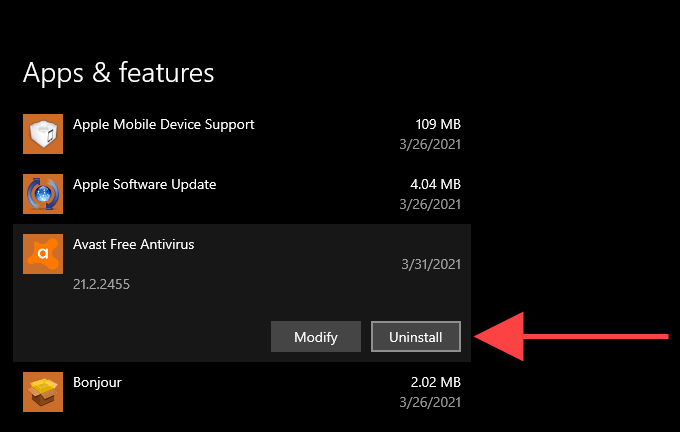
3. Wähle die Aktualisieren Option und befolgen Sie alle Anweisungen auf dem Bildschirm, um das Programm zu aktualisieren.
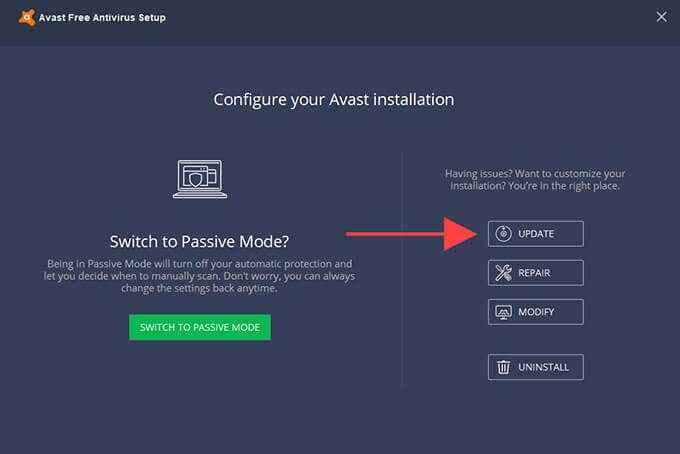
4. Starten Sie Ihren Computer neu und laden Sie die AVAST -Benutzeroberfläche.
5. Wenn Sie immer noch auf das gleiche Problem stoßen, befolgen Sie die Schritte 1-4 Wählen Sie aber die aus Reparatur Option im Schritt 3.
4. Avast entfernen und neu installieren
Wenn die Aktualisierung oder Reparatur von Avast -Antivirus nicht geholfen hat, müssen Sie es auf Ihrem Computer neu installieren, um zugrunde liegende Probleme zu beheben, die dazu führen, dass die Benutzeroberfläche zum Absturz ist. Bevor Sie dies tun, müssen Sie jedoch alle Spuren des Programms entfernen. Das Avast -Deinstallation -Dienstprogramm sollte Ihnen dabei helfen, dies zu tun.
Spitze: Für alternative Möglichkeiten, um das Avast -Antivirus vollständig zu entfernen.
1. Laden Sie das Avast -Deinstallation -Dienstprogramm herunter und führen Sie es aus.
2. Wählen Ja So starten Sie Windows 10 im abgesicherten Modus.
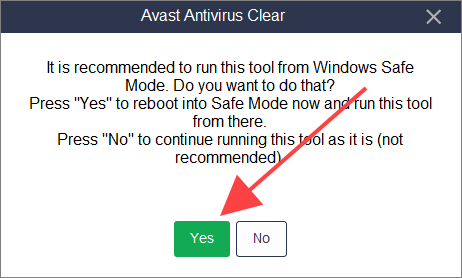
3. Wählen Ja wieder zu bestätigen. Ihr Computer sollte das Betriebssystem neu starten und im abgesicherten Modus laden. Das Avast -Deinstallieren von Dienstprogramm.
4. Wählen Sie das Avast -Installationsverzeichnis und das Produkt aus.
5. Wählen Deinstallieren.
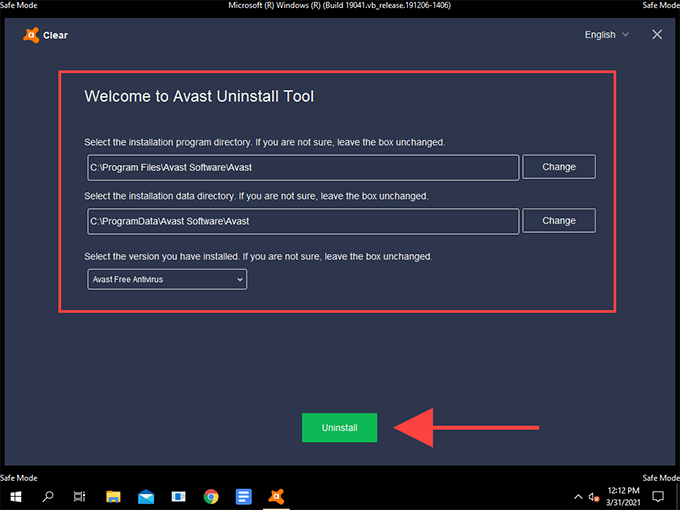
6. Wählen Starte den Computer neu Windows 10 normal neu starten.
7. Laden Sie den Avast-Installateur herunter und führen Sie ihn aus, um das Anti-Malware-Dienstprogramm auf Ihrem Computer neu zu installieren. Wenn Sie eine kostenpflichtige Version von AVAST verwenden, müssen Sie sich im Programm anmelden, um es erneut zu authentifizieren.
5. Windows 10 aktualisieren
Wenn die Avast -Antivirus -Benutzeroberfläche weiter fehlschlägt, müssen Sie Windows 10 auf die neueste Version aktualisieren. Dies könnte am Ende alle systembezogenen Probleme beheben, die verhindern, dass das Programm auf Ihrem Computer geladen wird.
Auch wenn Avast ordnungsgemäß funktioniert, ist es eine gute Idee, sicherheitsrelevante Sicherheitslücken und Lücken zu erstellen, indem Windows 10 aktuell ist.
1. Öffne das Start Menü und auswählen Einstellungen.
2. Wählen Update & Sicherheit.
3. Wählen Auf Updates prüfen und wählen Sie die Herunterladen und installieren Option zum Installieren der neuesten Windows 10 -Updates.
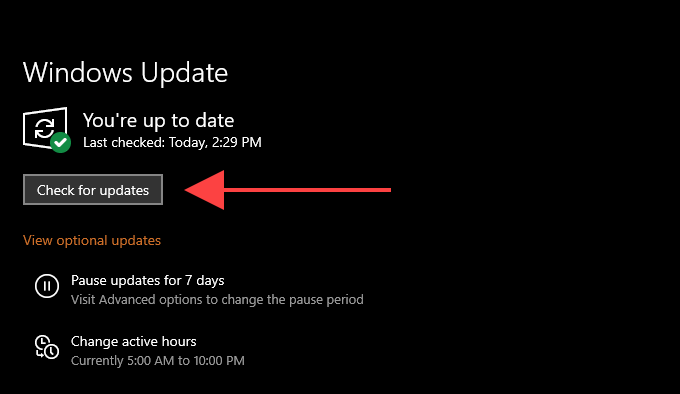
Wenn Sie auf Probleme stoßen, um Windows 10 zu aktualisieren, müssen Sie Folgendes tun, um Windows Update zu beheben.
Schützen Sie Ihren Computer
Die oben genannten Korrekturen hätten Ihnen helfen, die AVAST -Benutzeroberfläche richtig zu laden. Wenn Sie bei der Verwendung des Antiviren -Dienstprogramms immer wieder Probleme haben, sollten Sie auf eine andere Lösung umstellen. Abgesehen von Stabilitätsproblemen hat Avast auch keine herausragende Erfolgsbilanz, um die Privatsphäre der Benutzer zu erhalten. Dies ist ein weiterer Grund, warum Sie vielleicht anderswo nach Schutz suchen möchten.

